很多电脑都是公共电脑并不需要特别的安全,但win10和win11系统默认取消了以前win7那种可自动登录的功能,每次都需要手动输入密码登录好麻烦怎么办?Autologon是一款win10与win11自动登录设置工具,实现了类似win7的自动登录效果。
界面预览图:
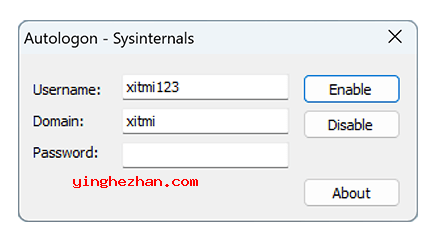
很多公共电脑上面没有特别重要的信息,所以设置成免密码开机直接进系统,省去输密码的步骤,会方便很多。但是现在新版的win10与win11系统中取消了自动登录设置功能,不允许免密码直接自动登录进系统了,怎么办?
一直以来,Windows具有内置的自动登录机制,允许用户自动登录,而不用填写登录对话框中的字段。为了节省用户在Windows中配置此设置的麻烦,Autologon是一个win10与win11自动登录设置工具,它提供了一种更简单的方法,解决了困难的部分并节省了用户的时间。
通过修改几个注册表项可以获得相同的结果。虽然Microsoft提供了明确的说明,但修改注册表时的一个简单错误可能会造成多种问题。对于那些想使用注册表编辑器的人,强烈建议在应用任何更改之前进行注册表备份。自动登录更容易使用,并确保除了激活自动登录功能所需的更改外,不会对系统的注册表进行其他更改。换句话说,它提供了一种获得相同结果但风险较低的方法。
Autologon显示了一个简单的自动登录设置界面,有几个字段需要填写,即用户名、域与密码。要启用自动登录,用户只需点击一个按钮,而禁用此功能也很容易:再次点击一个按钮。在这两种情况下都会显示确认消息。或者,更有经验的您可以将用户名、域名与密码作为参数按顺序传递到命令控制台中。启用自动登录后,Windows会记住凭据并跳过登录屏幕。换句话说,系统不再等待用户输入他们的名称与密码。至于安全性,存储在注册表中的凭据是加密的。
Autologon(win10与win11自动登录设置工具)使用说明:
1、运行Autologon工具,界面上Username与Domain两项会自动识别,您只需在Password一栏,输入Windows登录密码,点Enable按钮即可实现类似win7一样的自动登录进系统效果了。
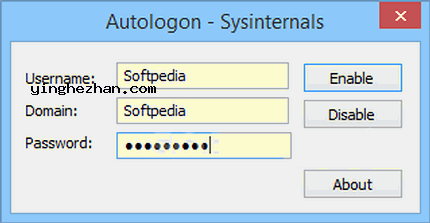
2、再次打开Autologon软件,点Disable按钮,可以恢复密码登录。
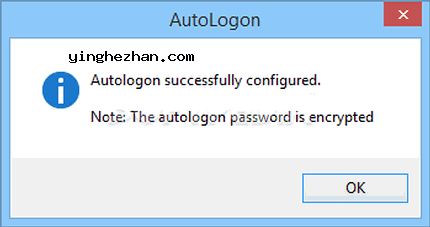
win10与win11手动修改注册表设置自动登录方法:
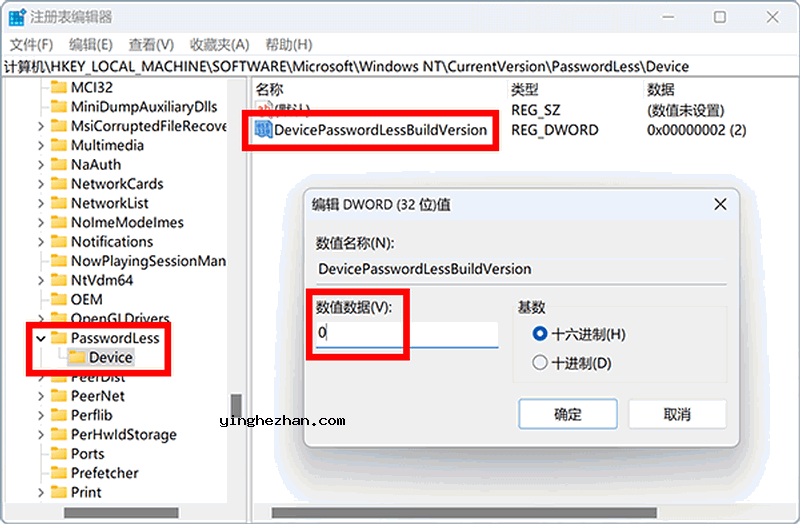
1、右键开始菜单,选择运行,输入regedit,点确定。
2、打开注册表编辑器后,依次进入以下目录。
HKEY_LOCAL_MACHINE\SOFTWARE\Microsoft\Windows NT\CurrentVersion\PasswordLess\Device
3、双击DeviePasswordLessBuildVersion项,将数值数据2改为0,点确定再重启电脑。
4、右键开始菜单,选择运行,输入netplwiz,点确定。
5、用户账户窗口,原先被隐藏的要使用本电脑,用户必须输入用户名与密码就显示了。
6、取消选择它,点确定,验证Windows密码后,即可取消开机密码。


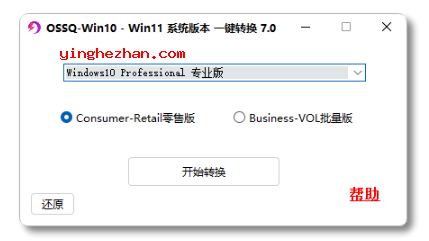
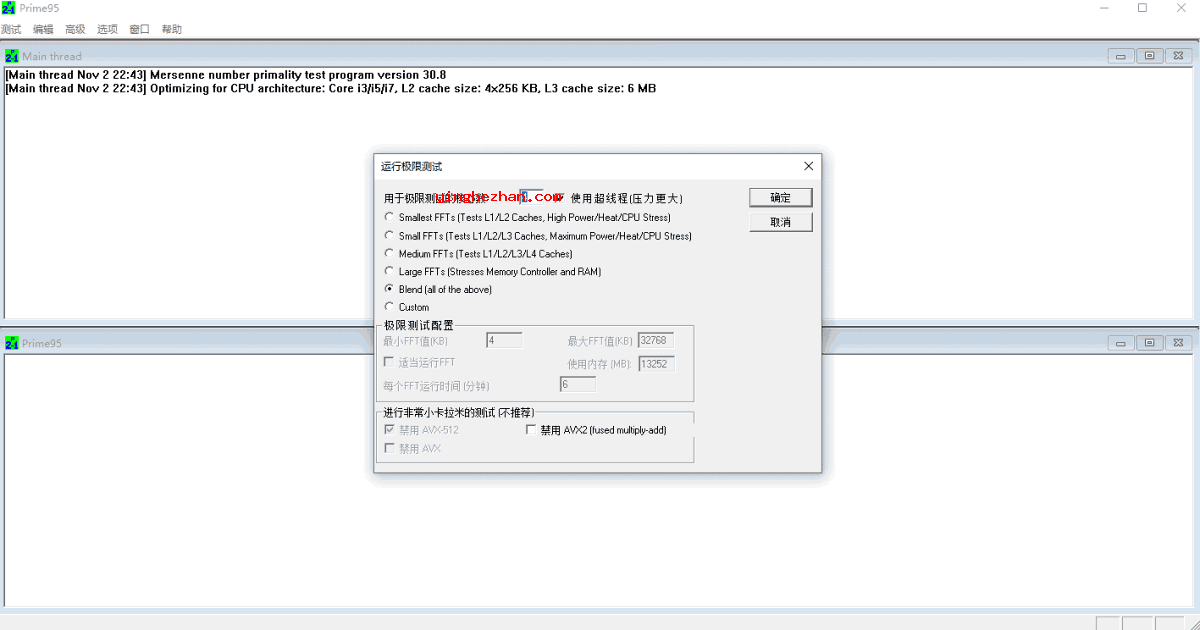
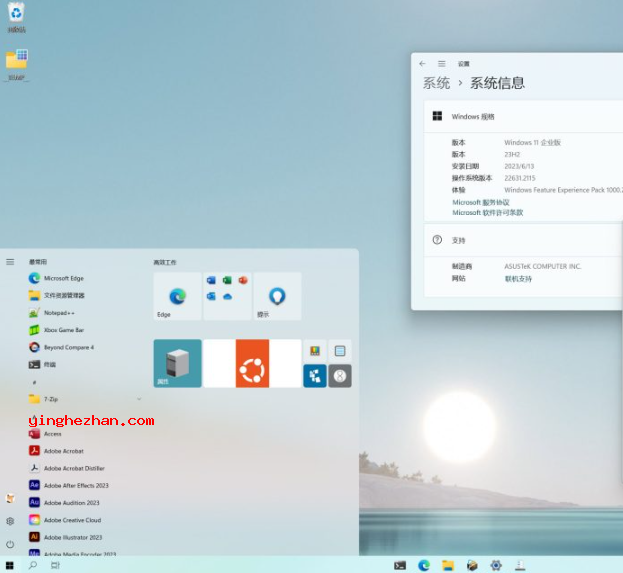
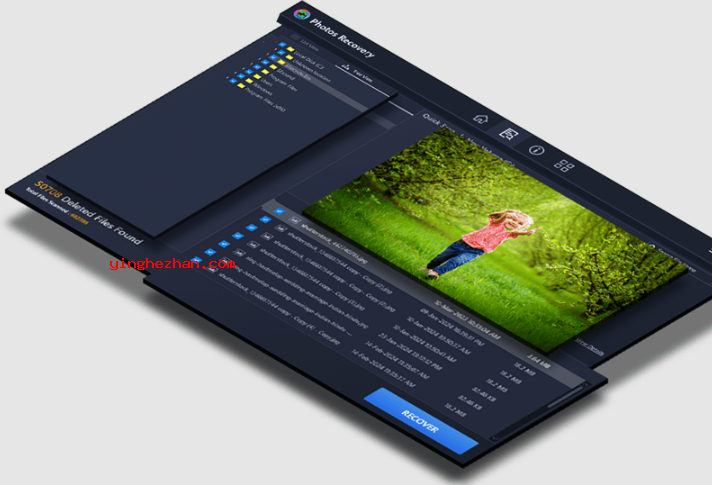
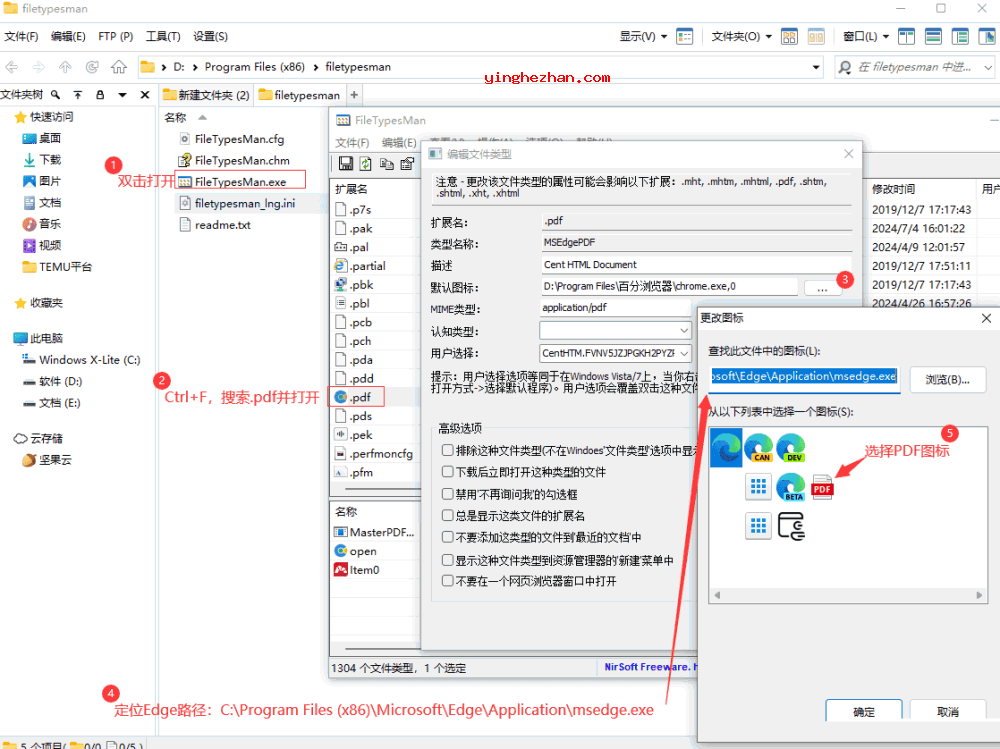
 磁盘分区管理工具
磁盘分区管理工具 Ghost12下载
Ghost12下载 Recuva
Recuva SoundSwitch一键切换声卡工具
SoundSwitch一键切换声卡工具 硬盘图标修改器
硬盘图标修改器 KMS激活脚本
KMS激活脚本 强制删除文件与文件夹工具
强制删除文件与文件夹工具 隐藏任务栏图标工具
隐藏任务栏图标工具 程序音量单独控制软件
程序音量单独控制软件 ClickMonitorDDC
ClickMonitorDDC 多显示器亮度调节工具
多显示器亮度调节工具 no Meiryo UI
no Meiryo UI 鼠标右键菜单管理软件
鼠标右键菜单管理软件 usbdeview中文版
usbdeview中文版 Easy Context Menu右键菜单管理工具
Easy Context Menu右键菜单管理工具 careueyes护眼软件
careueyes护眼软件 多显示器亮度设置工具
多显示器亮度设置工具